如何用word制作個人簡歷

轉轉大師PDF轉換器
支持40多種格式轉換,高效辦公
1,選擇任務欄左下角【開始】菜單-【程序】-【Microsoft Office】-【Microsoft Office Word 2003】應用程序,啟動word應用軟件。
2,啟動word應用程序的同時,系統會自動創建一個空白的word文檔,默認文件名為【文檔1】。
3,保存文檔為【個人簡歷】。
4,在【個人簡歷】文檔窗口,錄入個人信息。
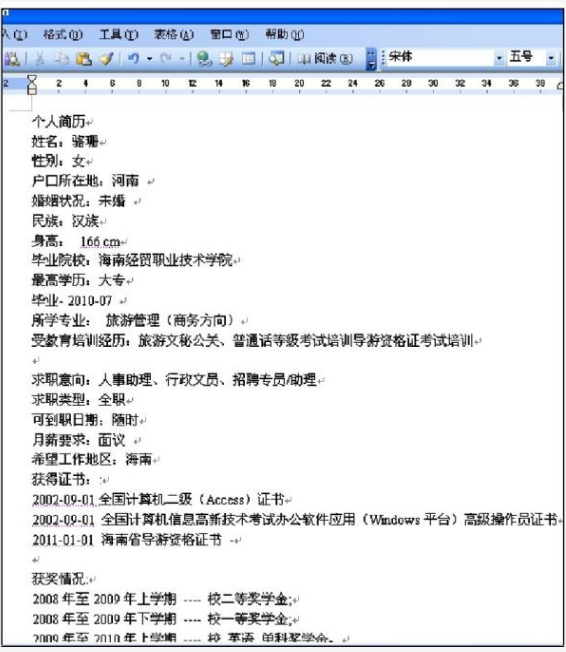
5,格式化標題
移動鼠標到標題文本“個人簡歷”左側,確定操作點。按下鼠標左鍵不放,拖拽鼠標選中標題文本“個人簡歷”。此時標題文本“個人簡歷”,呈黑色覆蓋狀態。

6,選擇【格式】-【字體】命令,打開【字體】對話框,在【字體】選項卡上,設置【中文字體】為【華文新魏】,【字形】為【加粗】,【字號】為【一號】,【字體顏色】為白色,【效果】為【空心】。

7,在【字體間距】選項卡上,設置【間距】為【加寬】,【磅值】為【10磅】。
8,連續單擊【確定】按鈕,完成標題文本的字體格式設置。
9,設置標題文本的對齊方式
保持標題文本被選中狀態,選擇【格式】-【段落】命令,打開【段落】對話框,在【縮進和間距】選項卡上,設置【常規】項目中的【對齊方式】為【居中】,【段前】,【段后】間距為【0行】,【行距】為【單倍行距】。
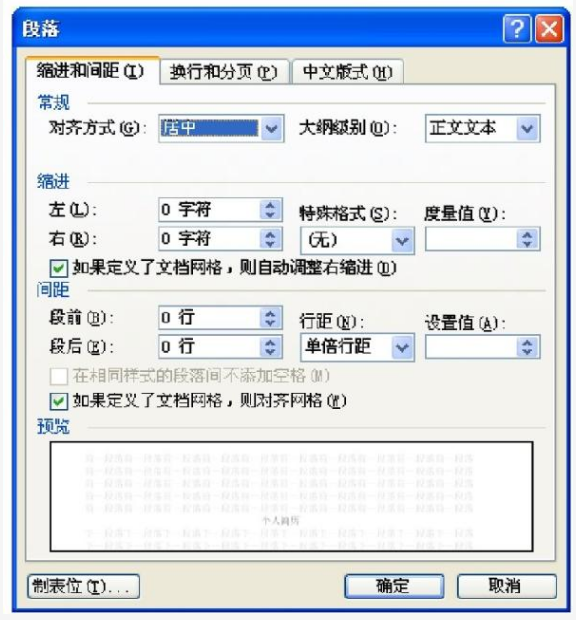
10,單擊【確定】按鈕,完成標題文本的對齊方式設置。
11,設置標題文本的底紋
保持標題文本被選中狀態,選擇【格式】-【邊框和底紋】命令,打開對話框,在【底紋】選項卡上,設置【底紋】為【淺橙色】的填充效果,在對話框的預覽區,設置【應用于】為【文字】,可看到添加底紋后的預覽效果。

12,單擊【確定】按鈕,完成標題文本底紋的添加設置。
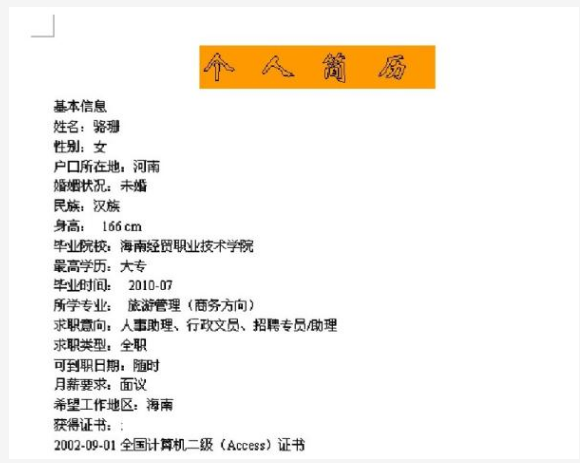
13,設置簡歷內容小標題的格式
移動鼠標到文檔左側空白處,對準小標題【基本信息】,當光標變成右上角指的形狀時單擊鼠標,便選中了小標題,按下【Ctrl】鍵不放,用同樣的方法選中其他的小標題。
14,選擇【格式】-【字體】命令,打開【字體】對話框,在【字體】選項卡上,設置【中文字體】為【華文隸書】,【字形】為【加粗】,【字號】為【小二號】,【字體顏色】為【白色】,單擊【確定】按鈕,完成小標題文本字體的格式設置。
15,保持所有個小標題文本被選中狀態,選中【格式】-【邊框和底紋】命令,打開【邊框和底紋】對話框,在【底紋】選項卡上,設置【填充】顏色為【梅紅】,設置【應用于】為【段落】。

16,單擊【確定】按鈕,完成小標題底紋的添加。
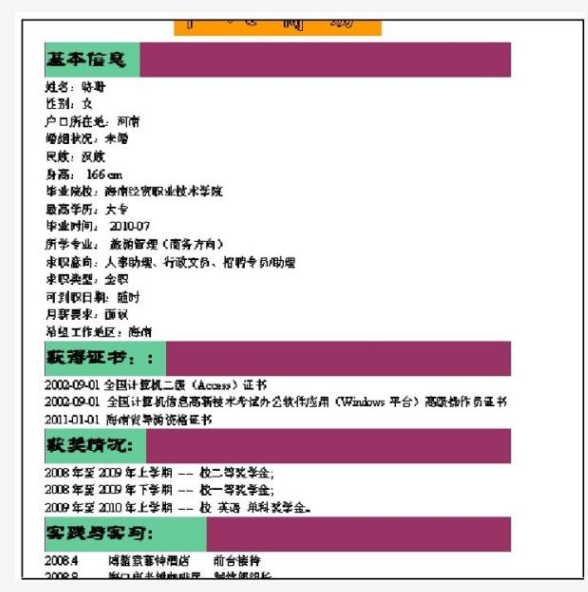
17,設置小標題的項目符號
保持小標題被選中狀態,選擇【格式】-【項目符號和編號】命令,打開【項目符號和編號】對話框,在【編號】選項卡上,設置小標題的編號樣式如下圖所示。
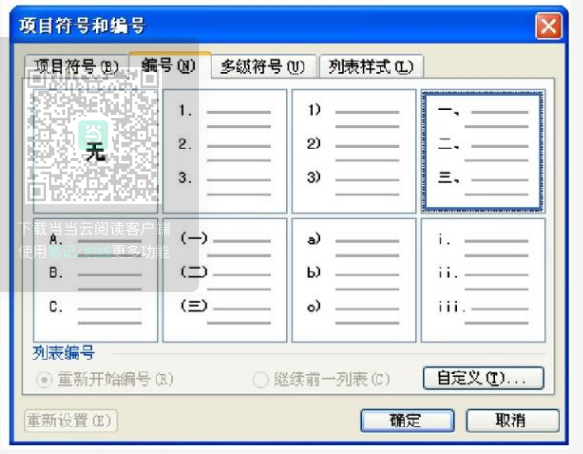
18,單擊【確定】按鈕,完成小標題項目符號的設置,效果如下。
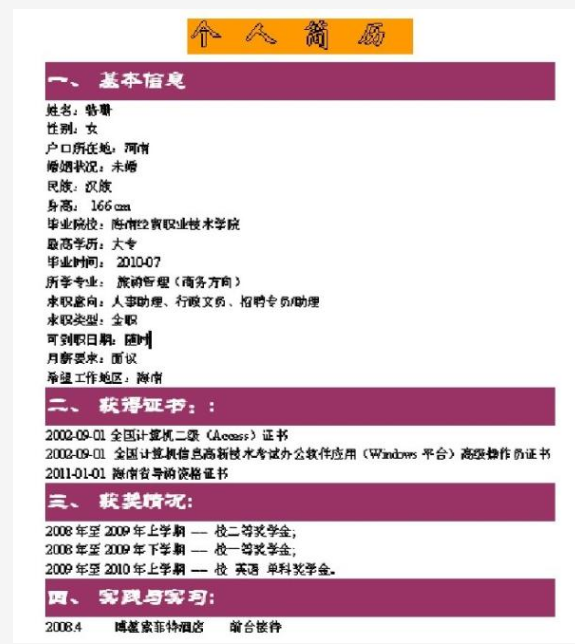
19,設置【基本信息】內容文本的格式
選中【基本信息】小標題下的所有文本內容,選擇【格式】-【分欄】命令,打開【分欄】對話框,設置【預設】為【兩欄】的效果。
20,單擊【確定】按鈕,完成分欄操作,按住【Ctrl】鍵不放,分別各行選中文本。
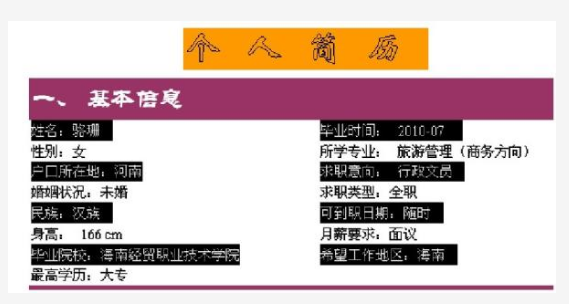
19,設置【基本信息】內容文本的格式
選中【基本信息】小標題下的所有文本內容,選擇【格式】-【分欄】命令,打開【分欄】對話框,設置【預設】為【兩欄】的效果。
20,單擊【確定】按鈕,完成分欄操作,按住【Ctrl】鍵不放,分別各行選中文本。
21,為所選文本添加相同的“酸橙色”底紋,設置【應用于】為【段落】的效果,并設置字體格式為【華文中宋】,【字形】為【加粗】,【字號】為【五號】,【字體顏色】為【白色】;應用同樣的方法,同時選中【基本信息】小標題下的其他文本喊,添加相同的黃色底紋,設置【應用于】為【段落】的效果,并設置字體格式為【華文中宋】,【字形】為【加粗】,【字號】為【五號】,【字體顏色【梅紅】。

22,其他小標題下文本內容字體的格式設置和底紋添加可采用相同的方法來完成
23,設置段落邊框。
選中小標題【二,獲得證書】下的文本內容,選擇【格式】-【邊框和底紋】命令,彈出【邊框和底紋】對話框,選擇【邊框】選項卡,設置【線型】為【雙波浪形】,【顏色】為【綠色】的邊框線效果,并在預覽區分別單擊去除預覽圖左右兩側的邊框線,只保留上下的邊框線。
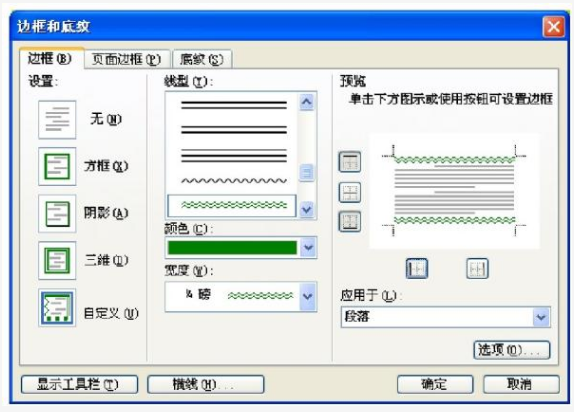
24,單擊【確定】按鈕,完成邊框線的添加,效果如下:
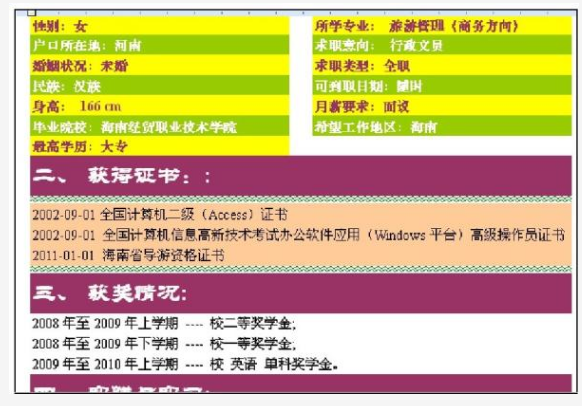
25,【首字下沉】效果設置
選擇小標題的文本內容,選擇【格式】-【邊框和底紋】命令,在【邊框和底紋】對話框中,分別設置【邊框】和【底紋】,并設置字體格式。
26,選中段落中的首字“您”,選擇【格式】-【首字下沉】命令。彈出對話框,設置【位置】為【下沉】的效果,【下沉行數】為【3】.單擊【確定】按鈕,完成【首字下沉】的設置,效果圖如下:
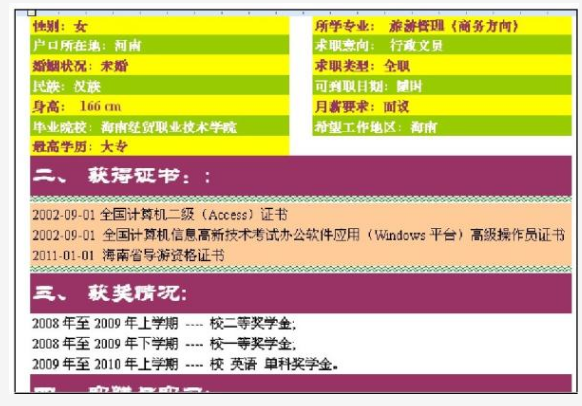
27,設置頁面邊框
選擇【格式】-【邊框和底紋】命令,在【邊框和底紋】對話框中,在【頁面邊框】選項卡,設置【藝術型】的邊框效果,【寬度】為【20磅】,【應用于】為【整篇文檔】。單擊【確定】,完成設置。
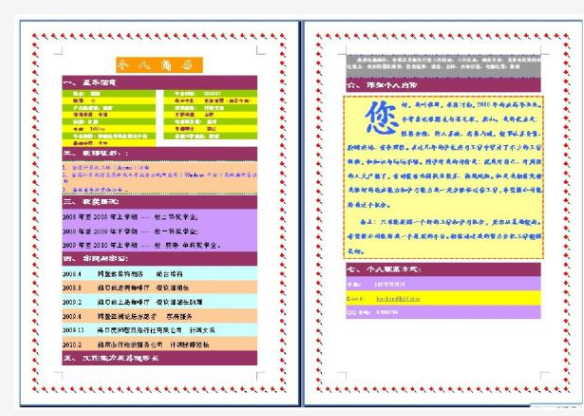
到這里,簡歷就制作完成了,步驟看上去挺繁多的,其實操作都很簡單,只要耐心跟著做一遍,簡歷也就制作好了。


 馬上下載
馬上下載
 閩公網安備 閩ICP備16005963號-3
閩公網安備 閩ICP備16005963號-3